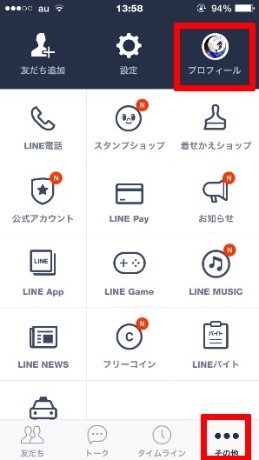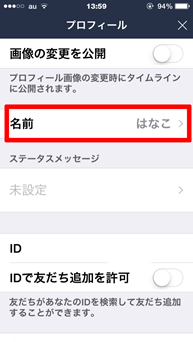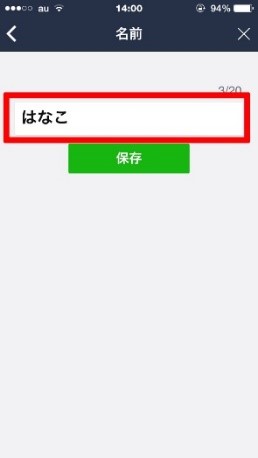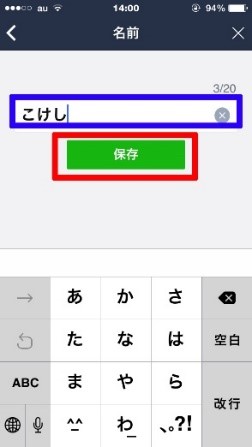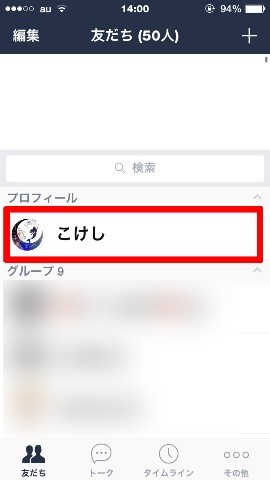電話とメールに変わる連絡ツール、LINE。ただの連絡手段としてだけじゃなく、グループLINEでのメッセージ送受信、写真や動画の送受信、位置情報の共有、イベントの開催、タイムラインへの投稿などSNSの機能も持っています。
メールほど堅苦しくなく利用できるLINEは自分のニックネームも変更できることをご存知ですか?本名はもちろん、あだ名、ニックネーム、自称などの名前をつけることができるのです。
むしろ、逆に真面目に本名で登録している人は少なく、どのユーザーも何かしらニックネームや表示をちょっと変えた方法で登録しているのです。
スマホの連絡帳に登録するときは、相手が誰だかわからなくならないようにフルネームで登録しますよね。LINEは相手とIDを交換したとき、最初は自分で名前をつけるのではなく相手が登録した名前でそのまま登録されます。
そこで今回はLINEの名前の変え方をご紹介!自分の名前の変え方はもちろん、友達の名前も変えられちゃうのでそのやり方を解説します。
LINEの名前は本名orニックネームどっち?
あなたはLINEの名前を、本名とニックネームのどちらで登録していますか?
スマホの連絡帳に登録する要領で、アイコンを見た友達がすぐにわかるように本名、そしてフルネームで登録している人もいるでしょう。確かに相手側からすると、たとえアイコンが本人じゃなくても誰かわかるので助かりますよね。
しかしやはり現代のSNSユーザーとしては、フルネームで登録しているとつまらないという人もいるでしょう。そんな人はニックネームで登録してみてはいかがでしょうか?
例えば自分の本名が「山田花子」だったとすると、ニックネームを「トイレの花子さん」に変えるとセンスがあっておもしろいですよね。
この例はまだ名前とニックネームが被っているのでわかりやすいですが、では「学校の怪談」という名前にしたらどうでしょうか?まったくわかりませんよね。
ですが、LINEもSNSの一種で楽しむためのものです。ぜひ好きなニックネームに変えましょう!
アイコンに本人の写真を設定すれば「誰かまったくわからない。想像もつかない」という事態を防げます。
また、自分の名前だけでなく友達の名前も変更可能。つまりあなたが「学校の怪談」というニックネームで登録しても友達が「花子」という表示名にすれば迷うことはないのです。
LINEの名前アレンジ!自分を面白い名前にする方法
それではLINEで自分の名前を変更する方法をご紹介します。
LINEの名前に迷ったときは、自分の名前をうまくアレンジしてみましょう。普段呼ばれているニックネームでもいいですし、面白い名前を考えてみるのもいいですね!
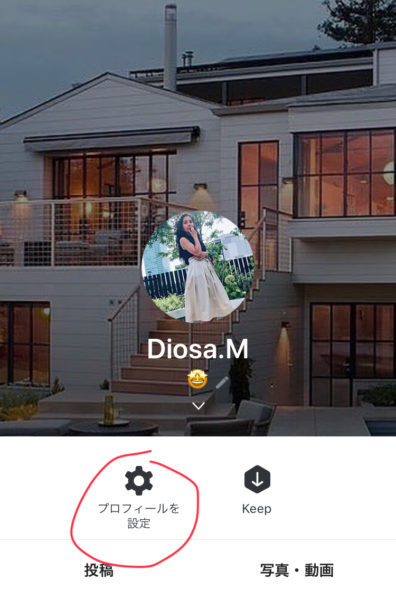
プロフィールを設定
まずLINEを開いて自分のアイコンをタップし、ホーム画面に移動します。そこで「プロフィールを設定」をタップしましょう。
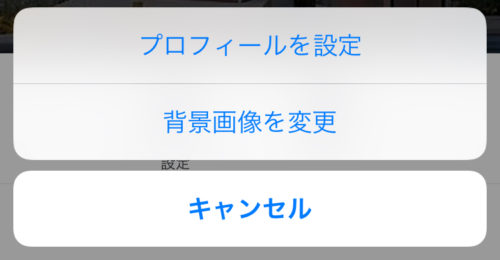
「プロフィールを設定」をタップ
そのまま「プロフィールを設定」を選んでタップしましょう。
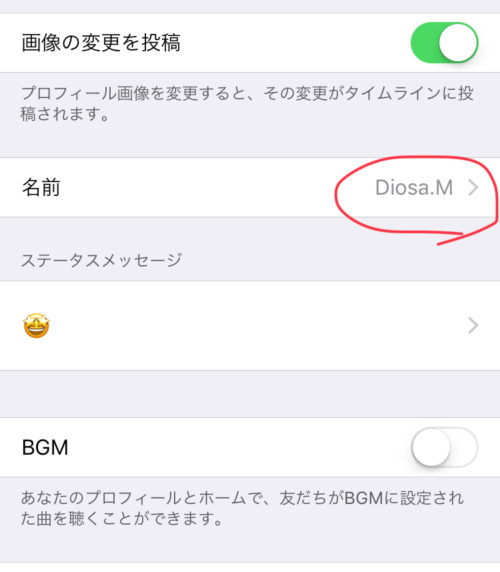
「名前」の欄をタップ
設定画面に移動します。そこに「名前」の項目があるので、今設定されている名前の部分をタップ。
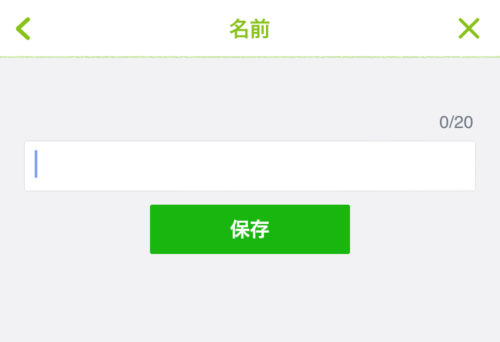
名前を入力して保存
あとは名前を入力して保存すればOKです!
名前の文字数は上限20文字までと長めの余裕があり、使える文字の種類に制限はありません。特殊文字もコピペして使うことができますよ。
ひらがな・カタカナ・ローマ字だけでなく、特殊文字や絵文字を使ったデコレーションや、ハングル文字などの外国の文字を使った名前の表記などもおもしろそうですね。
名前を変更すると友達の画面にも反映されるため、その点に注意して変えてみてください。
友達のLINEの名前表示を変更しよう!相手にわかる?
LINEでは自分の名前だけでなく、友達の表示名も変更することができます。
つまり、友達が登録している名前は変更できないのですが、自分の画面だけに表示される表示名を変更できるのです!そのやり方を解説します。

友達のホーム画面に移動→えんぴつマークをタップ
まずは前項と同じように、LINEを開いたら友達のホーム画面を開きます。表示されている友達の名前の横にえんぴつマークがあるのがわかるでしょうか?そこをタップしましょう。
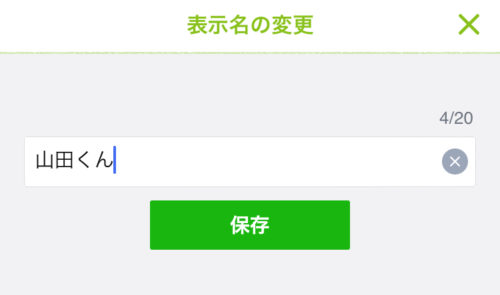
名前を変更して保存
あとは友達の名前を好きな名前に変更し「保存」をタップするだけでOK。友達一覧やメッセージスレッドを確認すると、相手の名前が変わっているのがわかるかと思います。
これは自分のLINE内での表示名です。名前を変えた友達本人や、他の友達には見えない部分のため、好きな名前に変えてしまっても大丈夫です。
LINEのこの機能を利用して、友達をおもしろい名前に変更している人も多いです。相手からの通知がくるたびに「クスッ」と笑えるような名前にすれば、ちょっと苦手な相手でも気持ち良くやりとりできるのではないでしょうか?
LINE名前おすすめは?おしゃれな名前にするを紹介
実際に名前を変更するとき、どんな名前にしようか迷う人も多いのではないでしょうか?自分の名前に限らず、友達の名前も変更するときにせっかくならおしゃれで面白い名前がいいですよね。
そこで、LINEにおすすめのおしゃれな名前にする方法をいくつかご紹介します。
記号で装飾する
名前では文字だけでなく記号も入力できるため、「!」や「*」と言った記号はもちろん「☆」や「♡」も使えます。
名前の周りを記号で装飾するとそれだけで目立ちますし、簡単におしゃれな名前にできますよ。
また、同じ名前の友達がいる場合は記号で分けるなどの方法もあります。
特殊文字を利用する
なんと、記号だけでなく特殊文字も利用できます!特殊文字のアプリもあるため、そこからコピペして名前に入れるとおしゃれですよね。
特殊文字はスマホの標準に入っていないので、友達が見たら「これなんだろう?」と目を留められる確率も上がります。
特徴からニックネームを作る
ニックネームといえば本名から考えるようなイメージですよね。ですが、それを自分や友達の特徴から考えると面白いですよ。
低身長なら「ちび○○」、甘いもの好きなら「チョコ好き○○」などですね。
@を使う
記号の「@」も使えるので、名前の後ろに@をつけて自称を名乗るのもおすすめです。
「花子@トイレ番長」など肩書きを載せると、知り合ったばかりの友達も親しみやすさを感じてくれるでしょう。
LINEの名前を変更できないときの対処法
最後に、LINEの名前を変更できないときの対処法をまとめました。次の方法を試してみましょう。
・友達をブロックしていないか確認
・友達を非表示にしていないか確認
・公式アカウントやLINE公式アカウントは変更不可
・LINEのアプリやスマホを再起動
LINEの名前を変更して楽しく利用してくださいね!
LINEの名前って本名かニックネームどちらで登録するべき?
皆さんのLINE登録名は、ニックネームですか?本名ですか?登録する時に迷いますよね。
ここでは、LINE登録名の色々な情報と併せて、登録にはどちらが良いのか考えてみたいと思います。
1.LINE登録名は2つ
LINEで登録する名前には2つあります。1つ目は、LINEをインストールした時の、初期設定で登録する名前です。
これは、後で変更ができないので、名前はよく考えて登録した方が良いでしょう。2つ目は、プロフィール欄で設定できる名前です。
これは、後での変更が可能です。名前の文字数には20文字以内という制限がありますが、あまり長い名前にすると、お友達からも見づらくなりそうです。
一目で認識しやすいのは、4文字~7文字程度かと思います。
2.友だちへの表示名
友達のLINEに表示される自分の名前は、色々な条件によって変わります。表示名は優先順位があり、主に次の3種類があります。
ただし、これらが必ず当てはまるわけではありません。友だち追加方法の設定を変更していたり、LINE登録の携帯番号を違う番号にしている場合などによって、表示名の優先順位は変わります。
①アドレス帳の登録名
友達のアドレス帳(端末)に、携帯番号の登録がある場合の表示になります。アドレス帳に本名で登録されている場合は、LINEにも本名で表示されます。
②LINEのプロフィール名
相手の端末のアドレス帳に携帯番号の登録が無い場合や、メールアドレスのみの登録の場合には、LINEのプロフィール名が表示されます。
③初期設定の名前
端末のアドレス帳に登録が無く、自分でプロフィール名の設定もしていない場合は、LINEインストール時の初期設定の名前が、相手に表示されます。
3.本名か?ニックネームか?
LINEの登録にあたり、名前を何にするかは悩むかもしれません。1番でも述べたように、特に初期設定の名前は変更できないので、気をつけましょう。
初期設定とプロフィールと違う名前にする方も多いでしょう。ここでは、本名登録とニックネーム登録それぞれのメリット・デメリットをまとめます。
・本名での登録
本名登録のメリットは、何と言っても、「友達に見つけてもらいやすい。」「友達にすぐ分かってもらえる。」という点です。
端末のアドレス帳に入っておらず、昔の友達とLINEでまた繋がった場合などは、特にこのメリットが大きいと思います。
一方で、もちろんデメリットもあります。誰が見るか分からない可能性があるLINEで本名登録をすると、自分の全く知らない相手に、本名やLINEのアカウントなどを知られる恐れも高まります。
LINEの乗っ取りなども多いので、そう考えると、本名登録、特にフルネームでの登録は少し怖い気もします。
・ニックネームでの登録
ニックネーム登録のメリットは、プライバシーが守られやすい点でしょう。誰に見られても、ニックネームであれば、個人の特定はされにくくなります。
自分で色々な保護設定をしていても、LINEを含めたインターネット利用において、100%安全はありません。ただ、本名登録をするよりは、ニックネームの方が安心・安全度は高くなります。
次にデメリットについてです。ニックネームだと、「友達に見つけてもらいにくい。」「誰なのか分からず、友達に警戒される事がある。」という点が挙げられます。
ニックネーム登録の場合は、本名をアレンジした物や、友達や家族に普段から呼ばれている物などにすると、良いかもしれません。
4.プロフィール名の変更
ここは、補足情報です。1番でも述べた通り、プロフィール名は後からでも自由に変更できます。
ニックネームでも、違う名前に変えたくなったり、本名をニックネームにしたくなった時などに、LINEアプリ内で設定できます。変更方法は次の通りです。
LINEアプリを開き、「その他」→「プロフィール」をタップします。
プロフィール画面の「名前」をタップします。
ここでは「はなこ」を、他の名前に変えてみます。「はなこ」の部分をタップし、まずは名前を消します。
新しい名前、ここでは「こけし」と入力します。名前を入力したら、下の「保存」をタップします。
プロフィール名の変更ができました。
最後に
名前の設定自体は個人の自由ですが、LINE自体においても、本名登録は必須になっていません。
あくまでも筆者個人の見解ではありますが、本題のLINE登録名については、初期設定の名前でもプロフィール名でも、安心・安全面から、ニックネームにした方が良いのではないかと考えます。